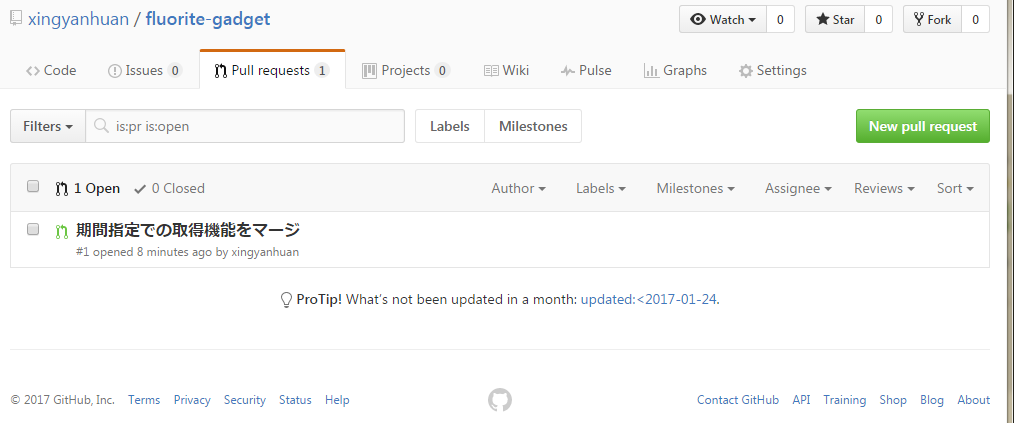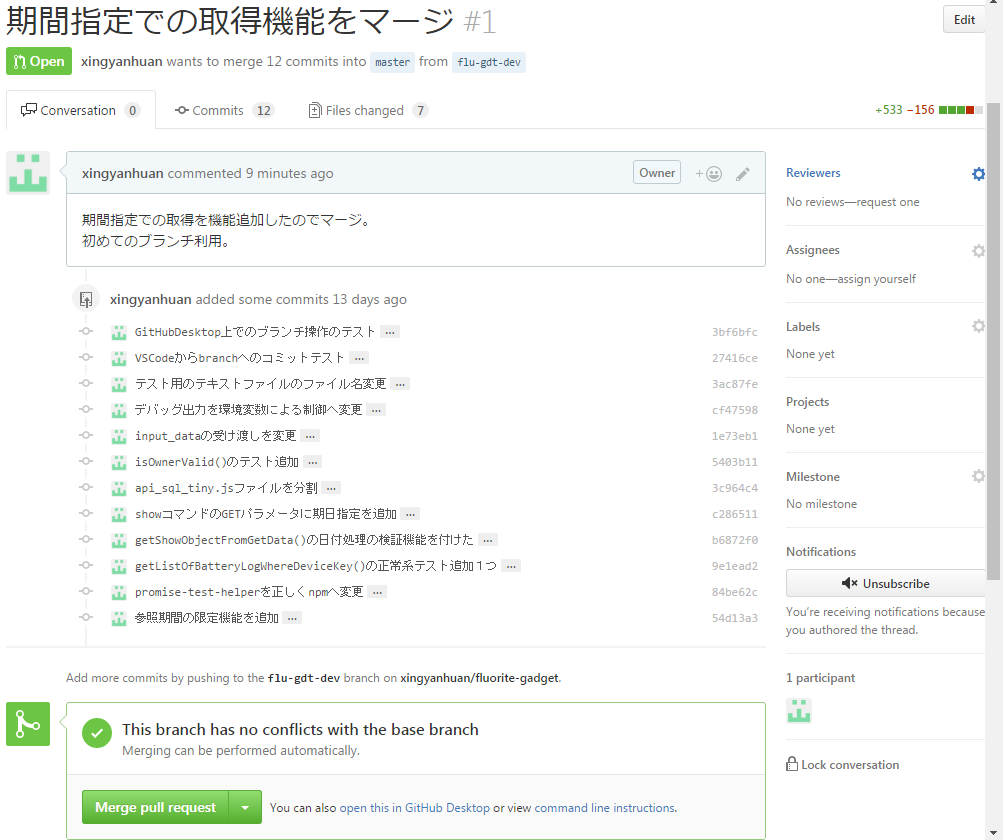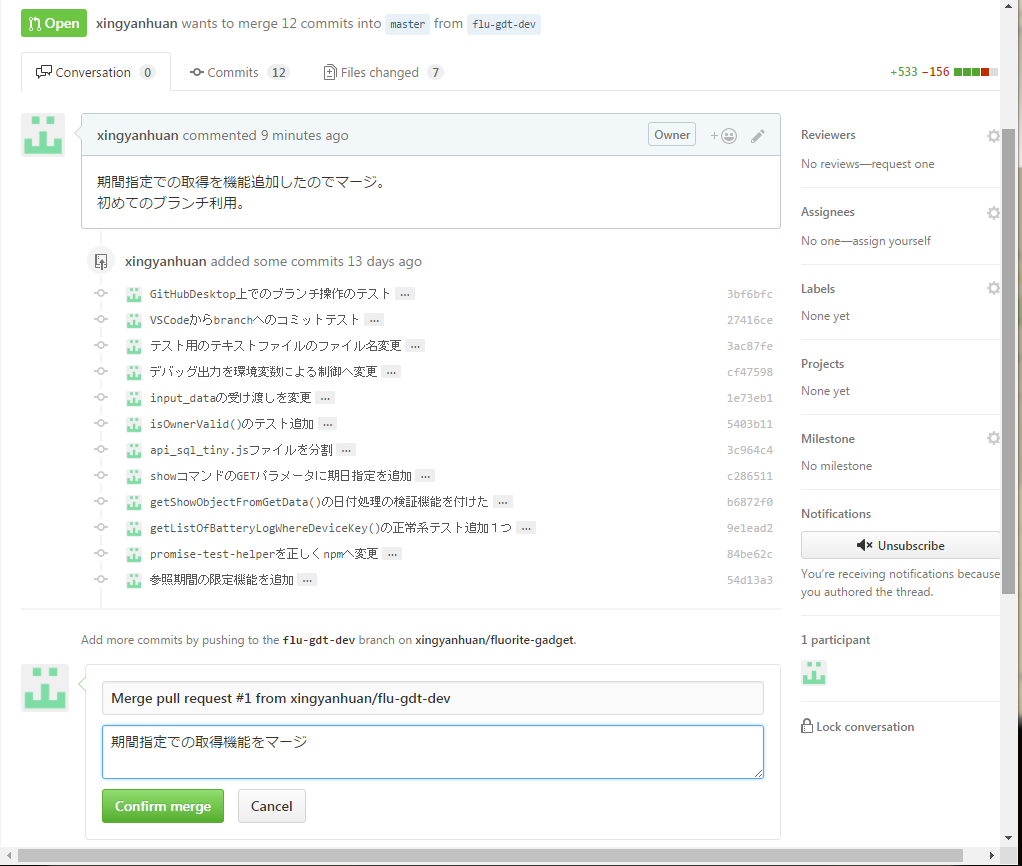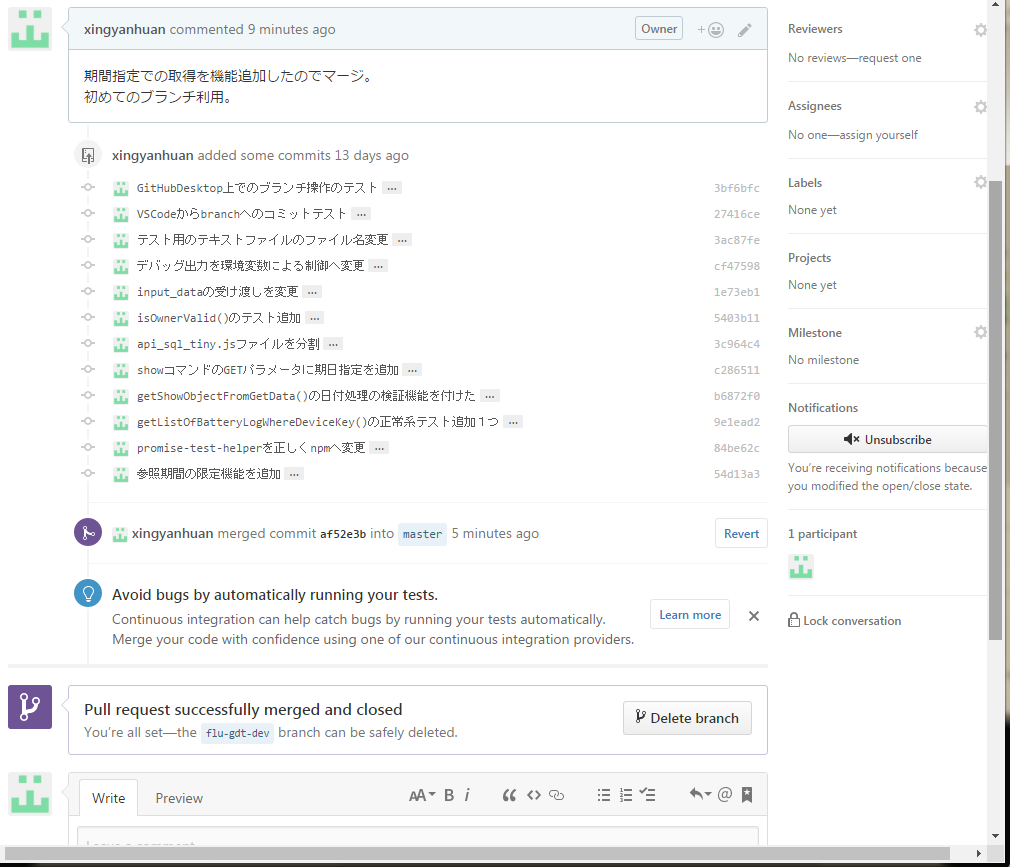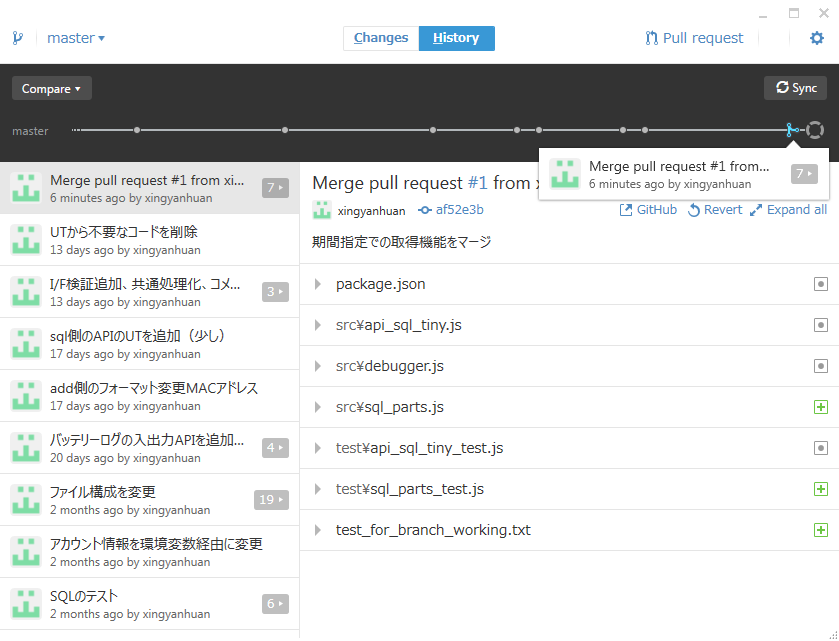GitHub Desktop ベースでブランチをmasterへマージする方法。
※Githubの「マージ」操作をコマンドラインなどで既に経験済みの人には、おそらく不要な情報(操作としては同じ)です。「マージ」操作が初めてで、且つGUIからやる人向けです。
以前に、初めてのbranchで GitHub Desktop からbranchを作成したヤツを、マージする方法について。いざマージしようと思ったら「あれ?どうやってやるんだろう?GitHub Desktopからは、もしかして出来ない?」ってなった。結論から言うと、GUIのみで以下の流れで出来る。ただし、GitHub Desktopで完結せずにWeb上のGitHubでの操作が必要になる。
具体的な操作手順
操作の流れは以下。
- GitHub Desktop で「Pull request」する。
- GitHub のWebサイトにログインして、「Marge pull request」する。
- GitHub Desktop で「Sync」する。
GitHub Desktop からGUIで「Pull request」する
先ずは、ローカルリポジトリ上での操作。
- GitHub Desktopの右上にある「Pull request」をクリックして、内容入力後に「Send pull request」を押す。
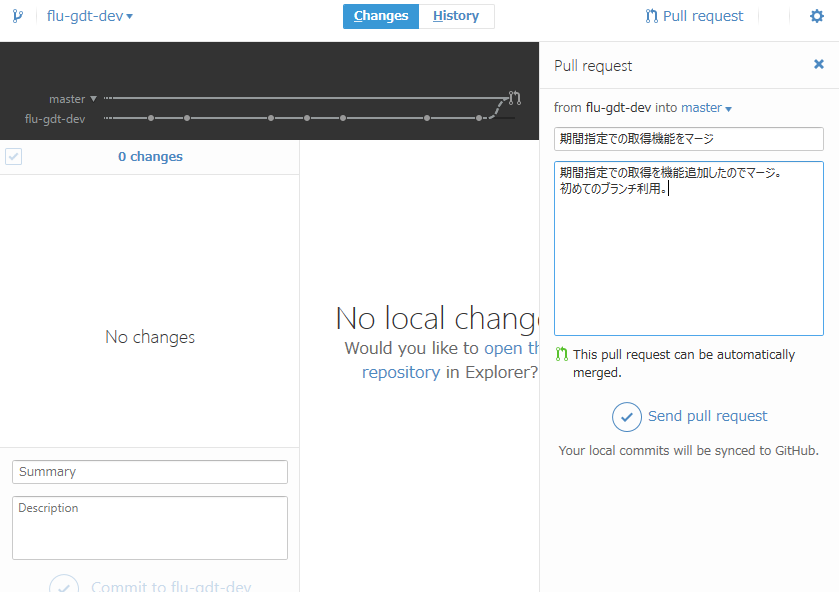
- 「Pull request created」と出たら、次はGitHub のWebサイトへ移動する。
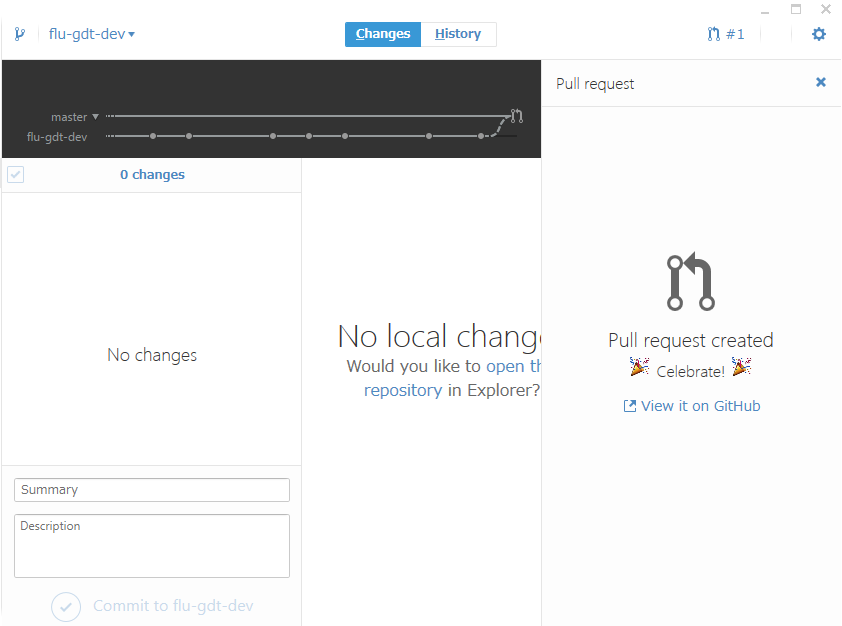
GitHub のWebサイト上で、「Marge pull request」する
続いて、リモートリポジトリ上での操作。
※この作業は、通常はmasterの管理者が作業をする。今回の場合は、branch の作成者とmasterの管理者ともに自分自身なので、「Pullしたrequestを、自分でマージする(コミットする)」という作業になる。
GitHub のリモートリポジトリのマージ結果を、ローカルリポジトリへ反映する
最後に再び、ローカルリポジトリ上での操作。
補足:不要になったbranchをGitHubのWeb上から操作して消す方法
こちらのページの後半に、Web上から操作してリモートブランチを削除する方法が載っていたので、メモ(前半は、コマンドラインでの操作方法)。
http://qiita.com/kwgch/items/98bbaae8e9f40a9548e0
以上ー。